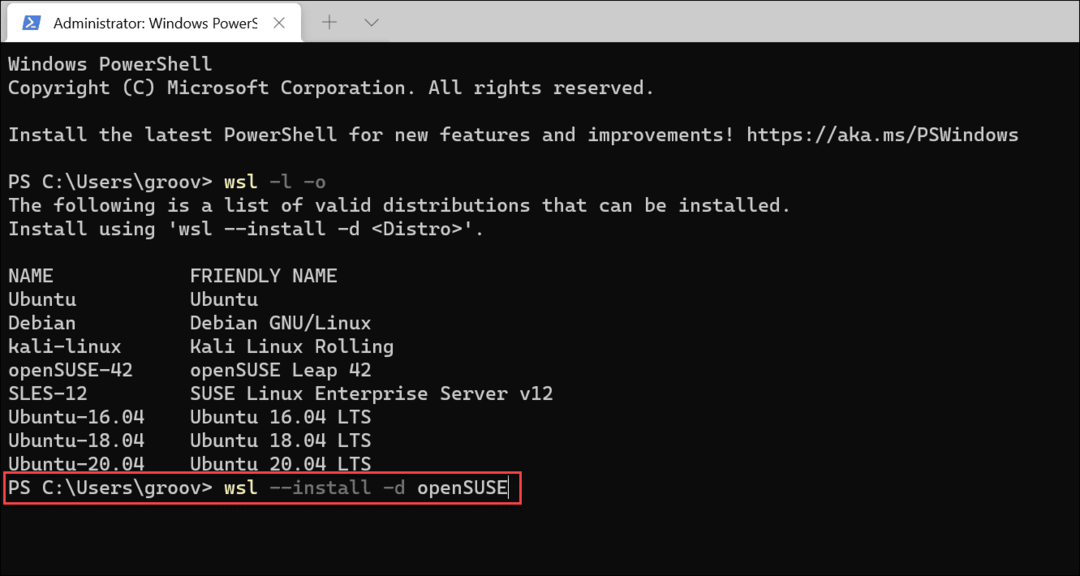Viimeksi päivitetty
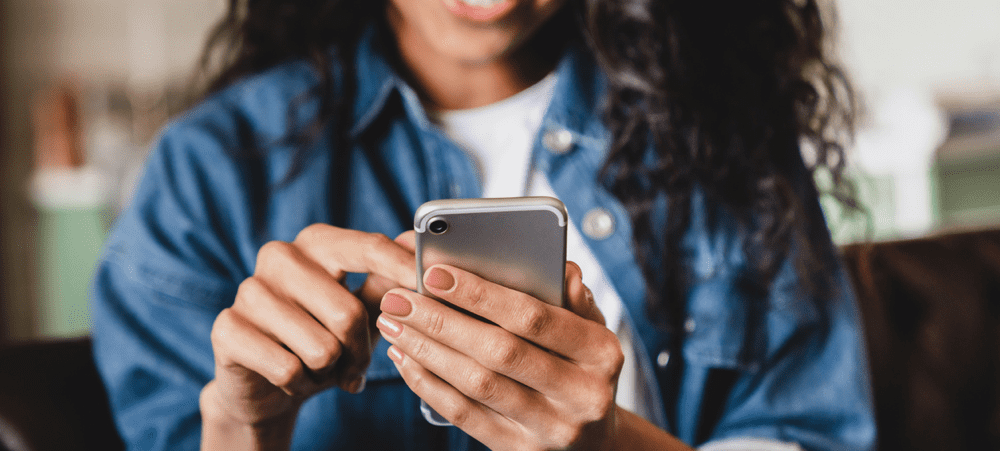
Tarvitsetko yhteyden ystävän tai perheenjäsenen WiFi-verkkoon nopeasti? Jos molemmilla on iPhone, voit jakaa salasanasi nopeasti. Näin
Vierailemassa ystävän tai perheen luona? Älä tuhlaa mobiilidataa – yhdistä sen sijaan Wi-Fi-verkkoon. Sinun on tietysti tiedettävä salasana.
vai sinä? Jos käytät kaikkia iPhone-laitteita, voit jättää kirjoittamatta satunnaisia numeroita ja kirjaimia, jotka WiFi-salasana yleensä sisältää. Sen sijaan voit yrittää jakaa WiFi-salasanan iPhonellasi.
Tämä ratkaisee salasanaongelmasi ja mahdollistaa yhteyden muodostamisen jaettuun verkkoon yhdellä napautuksella. Jos et ole varma, kuinka voit jakaa WiFi-salasanan iPhonessasi.
Kuinka jakaa WiFi-salasana iPhonessa
Jos haluat jakaa WiFi-salasanan iPhonen välillä, sinun on varmistettava, että laitteet ovat lähellä toisiaan. Sinun on myös varmistettava, että WiFi- ja Bluetooth-radiosi ovat päällä toistensa yhteystietoluettelossaja että Apple ID: si avulla voit jakaa salasanoja muiden käyttäjien kanssa.
Salasanojen jakaminen iPhonen välillä:
- Varmista jokaisessa puhelimessa, että WiFi- ja Bluetooth-radiot ovat päällä. Jos kyseessä on WiFi, voit kirjautua sisään Asetukset > Wi-Fi ja kytke kytkin päälle.
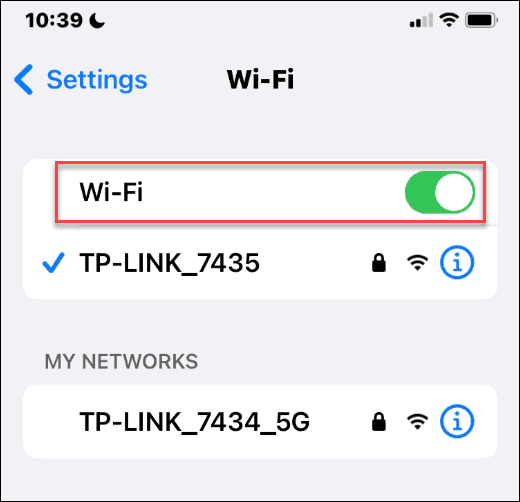
- Jos haluat Bluetoothin, siirry osoitteeseen Asetukset > Bluetooth ja kytke kytkin päälle.
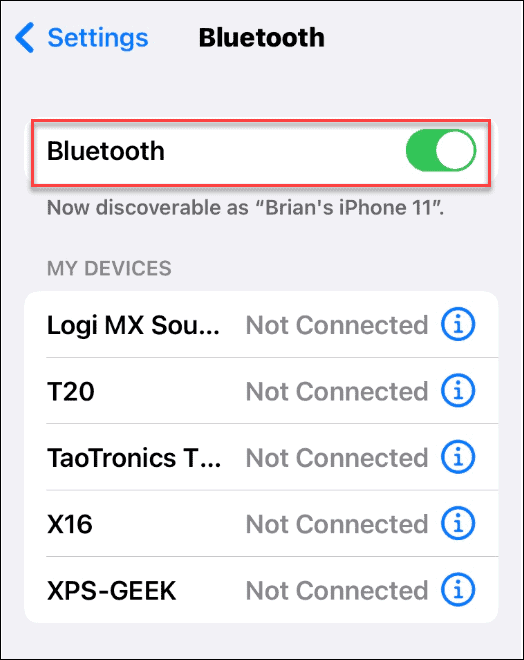
- Varmista, että molemmat omistajat Apple ID on toisessa Yhteystiedot. Jos teillä ei ole toistenne Apple ID in Yhteystiedot luettelosta, jakaminen ei toimi. Tätä varten molempien on avattava yhteystietosi ja lisättävä toisen Apple ID -sähköpostiosoite. Tämä ominaisuus toimii myös laitteissa, joissa on sama Apple ID.
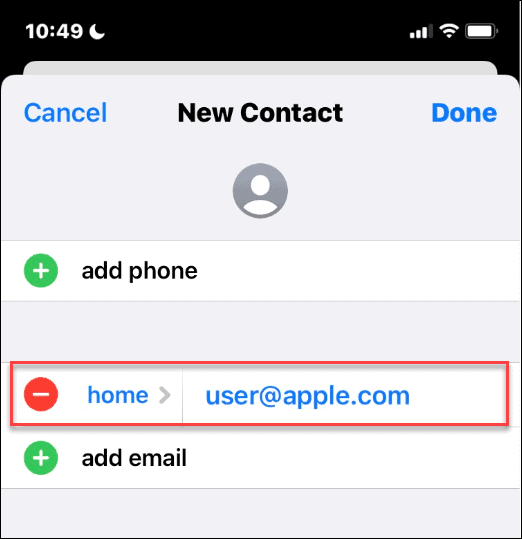
- Yhdistä puhelin, jolta jaat salasanan, WiFi-verkkoon, jos se ei jo ole.
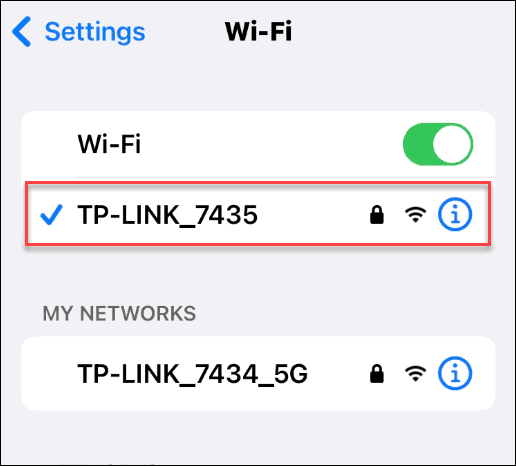
- Seuraavaksi, jos haluat muodostaa yhteyden verkkoon, napauta puhelimessa WiFi-verkon nimi luettelosta.
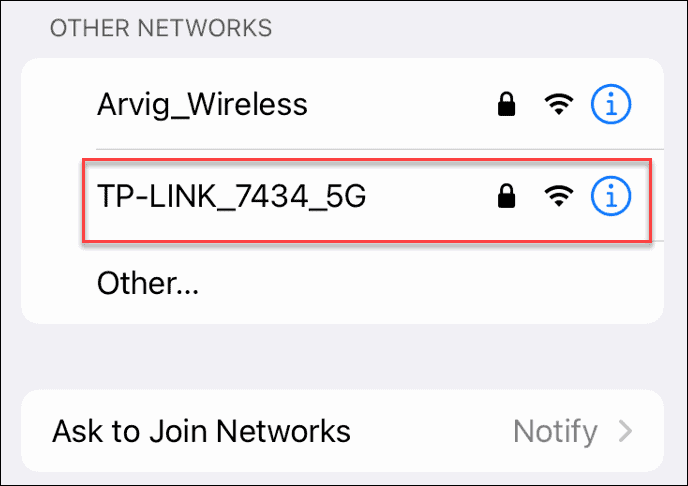
- Wi-Fi-verkon salasanakehote tulee näkyviin. Huomaa viesti, jossa kerrot, että voit käyttää sitä tuomalla puhelimen lähelle.

- Avaa puhelimesi lukitus, jos se ei jo ole, ja aseta se lähelle toista iPhonea, jolle jaat salasanan. Näytön alareunasta tulee näyttöön, joka kehottaa sinua jakamaan WiFi-salasanan. Napauta Jaa salasana -painiketta.
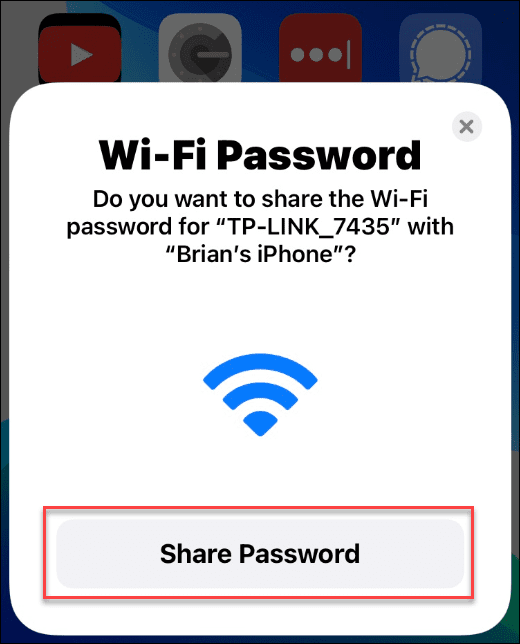
- WiFi-verkon salasana kopioituu salasanaan ja täyttää sen automaattisesti toisessa puhelimessa, jotta voit liittyä verkkoon. Kun se on valmis ja puhelin muodostaa yhteyden verkkoon, näyttöön tulee onnistumisviesti – napauta Tehty.
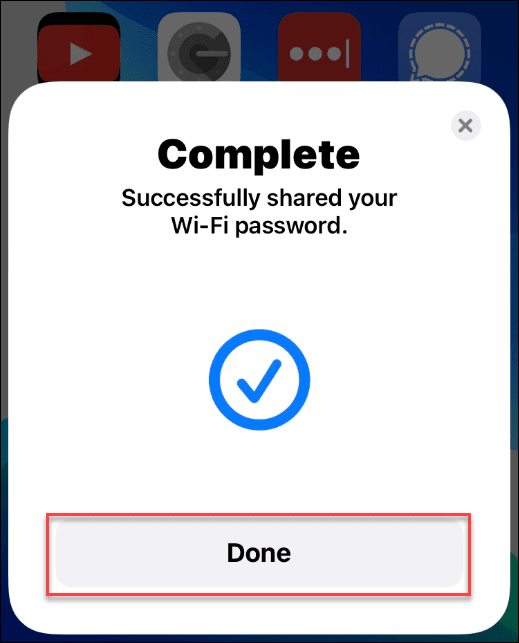
iPhonen yhdistäminen WiFi-verkkoon
Jos haluat jakaa WiFi-salasanan nopeasti iPhonessa, voit tehdä sen muutamassa sekunnissa yllä olevien vaiheiden avulla. Varmista vain, että pidät kaksi laitetta lähellä. Niitä ei tarvitse pinota päällekkäin, mutta niiden on oltava riittävän lähellä, jotta Bluetooth-radiosi toimivat kunnolla.
Tämä ominaisuus on hyödyllinen, jos joku tulee luoksesi ja joutuu muodostamaan yhteyden verkkoosi kirjoittamatta raskaasti monimutkaista salasanaa. Jos se ei toimi, tärkein asia on muistaa, että molempien käyttäjien Apple ID: t ovat heidän yhteystiedoissaan.
Onko sinulla vaikeuksia muistaa salasanasi? Jos käytät iPhone-selainta, voit nopeasti tarkastella tallennettuja salasanoja Safarissa, kun taas Androidin omistajat voivat löytää Wi-Fi-salasanat Androidista. Mac-käyttäjät voivat löytää salasanat macOS: stä helposti myös.
Kuinka löytää Windows 11 -tuoteavain
Jos sinun on siirrettävä Windows 11 -tuoteavain tai vain tehtävä käyttöjärjestelmän puhdas asennus,...
Google Chromen välimuistin, evästeiden ja selaushistorian tyhjentäminen
Chrome tallentaa selaushistoriasi, välimuistisi ja evästeet erinomaisesti, jotta se optimoi selaimesi suorituskyvyn verkossa. Hänen tapansa...
Myymälähintojen vastaavuus: Kuinka saada verkkohinnat kaupassa tehdessäsi ostoksia
Myymälästä ostaminen ei tarkoita, että sinun pitäisi maksaa korkeampia hintoja. Hintavastaavuustakuiden ansiosta saat verkkoalennuksia tehdessäsi ostoksia...
Disney Plus -tilauksen lahjoittaminen digitaalisella lahjakortilla
Jos olet nauttinut Disney Plus -palvelusta ja haluat jakaa sen muiden kanssa, näin voit ostaa Disney+ Gift -tilauksen...